Первые впечатления от Mac App Store
Вчера случилось то, чего все ждали с октября 2010 года, когда Стив Джобс заявил о намерении организовать магазин приложений для Mac OS X — 6 января Mac App Store распахнул свои виртуальные двери. В общем-то, ничего удивительного в появлении Mac App Store нет — это закономерное развитие бизнес-модели iTunes Store. Когда-то всё начиналось с музыки, клипов и видео, потом к ним прибавились программы для iPhone и iPod Touch, ещё попозже — программы для iPad, и вот теперь — софт для Маков. Самое удобное для потребителей в данной схеме — то, что все покупки осуществляются с одной и той же учётной записи. Иными словами, если у вас есть запись для покупки в App Store для вашего айфона, то с неё же вы сможете покупать софт для Мака. Никаких дополнительных регистраций не требуется.
Сегодня мы посмотрим на Mac App Store более пристально.
Схема получения доступа к Mac App Store на редкость простая:
- Устанавливаете обновление Mac OS X 10.6.6
- Перезапускаете компьютер
- Смотрите в левую часть Дока — рядом с Finder появится иконка Mac App Store. Запускаете её.
- PROFIT :)
Сказать, что Mac App Store похож на iTunes Store и App Store — всё равно что ничего не сказать. Всё выглядит абсолютно так же:
 Разделы Mac App Store в большинстве своём соответствуют разделам обычного App Store, поэтому никаких трудностей с ориентированием на местности у вас не возникнет. Зато возникнет неизбежное ощущение дежа вю: мало того, что выглядит всё точно так же, как в привычном iTunes, так ведь ещё и ассортимент до боли знакомый! Заглянешь в Top Paid — на первой строке всё те же Angry Birds =)
Разделы Mac App Store в большинстве своём соответствуют разделам обычного App Store, поэтому никаких трудностей с ориентированием на местности у вас не возникнет. Зато возникнет неизбежное ощущение дежа вю: мало того, что выглядит всё точно так же, как в привычном iTunes, так ведь ещё и ассортимент до боли знакомый! Заглянешь в Top Paid — на первой строке всё те же Angry Birds =)
 Заметьте, что даже вёрстка страниц описания программ почти не отличается от остальных эппловских интернет-магазинов. Конечно, это объясняется желанием Apple сделать интерфейс максимально знакомым и понятным пользователю… но не обошлось и без экономии на услугах программистов и дизайнеров. «Если всё готовое уже есть, почему бы не адаптировать это под новые задачи?» — подумали в Купертино и спокойно скопипейстили весь механизм работы магазина с одной платформы на другую.
Заметьте, что даже вёрстка страниц описания программ почти не отличается от остальных эппловских интернет-магазинов. Конечно, это объясняется желанием Apple сделать интерфейс максимально знакомым и понятным пользователю… но не обошлось и без экономии на услугах программистов и дизайнеров. «Если всё готовое уже есть, почему бы не адаптировать это под новые задачи?» — подумали в Купертино и спокойно скопипейстили весь механизм работы магазина с одной платформы на другую.
Отдельной реплики заслуживает наполнение Mac App Store. Открытие не зря придержали до января 2011 года — магазин нужно было чем-то заполнить. Но получилось ли справиться с этой задачей? Вряд ли. Пока содержимое Mac App Store делится на четыре группы:
- продукция Apple по вкусным ценам (например, Aperture продают за 80 баксов!)
- казуальные игры от нескольких известных производителей
- пара десятков известных прог, не относящихся к категории игр (типа Pixelmator, Money3)
- прочее — в основном, всякий мусор
Пустых полок в Mac App Store вы, конечно же, не увидите. Но и особого желания заняться тотальным шопингом не появляется:
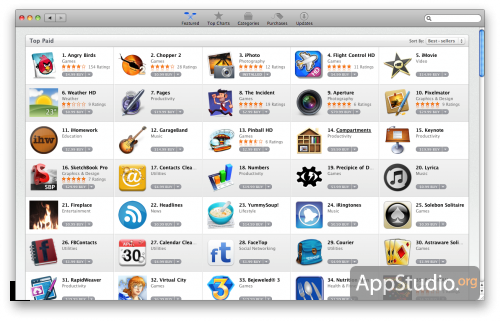 Процесс покупки будет знаком всем, кто хоть раз имел дело с iTunes Store и App Store. Выбираете программу, читаете описание, смотрите скриншоты и отзывы, нажимаете кнопку покупки. Для примера посмотрим хит бесплатной половины Mac App Store — официальный клиент Twitter, переработанная до практически полной неузнаваемости версия программы Tweetie.
Процесс покупки будет знаком всем, кто хоть раз имел дело с iTunes Store и App Store. Выбираете программу, читаете описание, смотрите скриншоты и отзывы, нажимаете кнопку покупки. Для примера посмотрим хит бесплатной половины Mac App Store — официальный клиент Twitter, переработанная до практически полной неузнаваемости версия программы Tweetie.
Непонятно, то ли это глюк Mac App Store, то ли лаконичность разработчиков, но описание Twitter-клиента состоит из трёх слов (ладно хоть не из трёх букв):
 При нажатии на синюю кнопку покупки с вас спросят логин и пароль от учётки iTunes Store, а потом… потом наблюдается вау-эффект — иконка программы из окна App Store по замысловатой траектории запрыгивает прямо к вам в Док, и под ней появляется полоса загрузки:
При нажатии на синюю кнопку покупки с вас спросят логин и пароль от учётки iTunes Store, а потом… потом наблюдается вау-эффект — иконка программы из окна App Store по замысловатой траектории запрыгивает прямо к вам в Док, и под ней появляется полоса загрузки:
Из контекстного меню такой иконки можно приостановить процесс загрузки. Только вот термин «приостановить» не очень подходит. У нас пауза ни разу не сработала, потому что вместо докачки файл программы начинает заливаться с нуля. Иными словами, лучше не останавливайте загрузку большой программы, иначе рискуете потерять всё скачанное.
В Mac App Store есть очень полезная вкладка — «Покупки» (Purchases). Точно такая же есть в iBook Store на iPad. Заглянув на эту вкладку, вы увидите полный список того, что вы когда-то скачивали и покупали:
 Допустим, вы купили себе новый Мак и хотите быстро восстановить коллекцию вашего любимого софта из Mac App Store. Логинитесь под своим аккаунтом, заходите на эту вкладку и мигом (и бесплатно!) снова скачиваете все программы. Никакой мороки с лицензиями, серийными номерами, активацией и т.п. Собственно, товарищ Джобс рассчитывает, что за это магазин Mac App Store и полюбят. Морока пока возникает с покупкой программ по-честному: очень многие пользователи жалуются на ошибку 100 при попытке купить софт.
Допустим, вы купили себе новый Мак и хотите быстро восстановить коллекцию вашего любимого софта из Mac App Store. Логинитесь под своим аккаунтом, заходите на эту вкладку и мигом (и бесплатно!) снова скачиваете все программы. Никакой мороки с лицензиями, серийными номерами, активацией и т.п. Собственно, товарищ Джобс рассчитывает, что за это магазин Mac App Store и полюбят. Морока пока возникает с покупкой программ по-честному: очень многие пользователи жалуются на ошибку 100 при попытке купить софт.
Напоследок не можем не сказать о тёмных и подсудных делах: о пиратстве. Защита программ в Mac App Store была взломана через два часа после его открытия. Как оказалось, достаточно скопировать несколько папок и файлов из любой купленной бесплатной программы внутрь любой скачанной с торрент-трекеров платной, и платная программа начинает считать себя честно купленной. Подозреваем, что лавочку скоро прикроют, но пока количество пиратских копий тех же «злых птичек» множится с каждой минутой. Только не спрашивайте нас, как нужно ломать программы в Mac App Store. Мы уважаем интеллектуальную собственность и никогда не будем публиковать мануалы по установке пиратского софта.
Понравился ли нам Mac App Store? Определённо да :) Пока он вызывает некоторый скепсис, но можно не сомневаться, что у этого магазина большое и яркое будущее. Единственное, на что мы надеемся — чтобы Mac App Store никогда не стал единственно возможной альтернативой установки софта на Mac OS X. Не хватало нам ещё забот с джейлбрейком Маков =)


